Natürlich gibt es Lesezeichen oder Favoriten. Sicherlich kann man darüber seine Webseitenzugriffe organisieren. Trotzdem geistert aber in den Köpfen vieler Internet-Nutzer der Gedanke, eine eigene Startseite mit den wichtigsten Links zu haben. Wenn auch Sie eine solche Möglichkeit, schnell Ihre Lieblingsseiten öffnen zu können, suchen, dann lesen Sie einfach weiter. Es ist im Grunde ganz einfach. Mit wenigen Handgriffen haben Sie schon eine recht ordentliche Seite zur Verfügung.
„Awesome New Tab Page“ – Intelligente Lösung für Ihren Chrome-Browser
Natürlich können Sie sich auch eine eigene Link-Seite programmieren. Das geht auch mit Excel. Wege gibt es viele. Alles in allem ist es aber immer mit Aufwand verbunden, bis Sie Ihre Seite auch nutzen können. Wenn Sie es einfacher haben möchten, so probieren Sie es einfach mal aus, und nutzen Sie die Erweiterung „Awesome New Tab Page“ für Ihren Chrome-Browser.
So aktivieren Sie Ihre eigene „Awesome New Tab Page“ in Ihrem Chrome-Browser
Gehen Sie zunächst auf Ihren „Chrome Web Store„. Hier können Sie über das Feld links oben nach diesem Add-On suchen lassen. In der Suchausgabe klicken Sie auf das blaue Hinzufügen-Feld, welches sich rechts neben dem Namen befindet. Relativ schnell kommt von Chrome die Bestätigung und Ihre „Awesome New Tab Page“ steht für Sie im Browser bereit. Jetzt müssen Sie noch die Aktivierung durchführen. Klicken Sie dafür in Ihrem Browser rechts neben der Adressleiste das Symbol mit den drei waagerechten Linien (ältere Chrome-Versionen haben hierfür den Schraubenschlüssel). In dem nun sich öffnenden Menü gehen Sie auf „Einstellungen“. Wechseln Sie in der sich anschließend öffnenden Seite links oben auf „Erweiterungen“. Hier sind alle Add-Ons aufgelistet. Klicken Sie nun neben dem „“Awesome New Tab Page“ auf „Aktivieren“. Jetzt kann es losgehen.
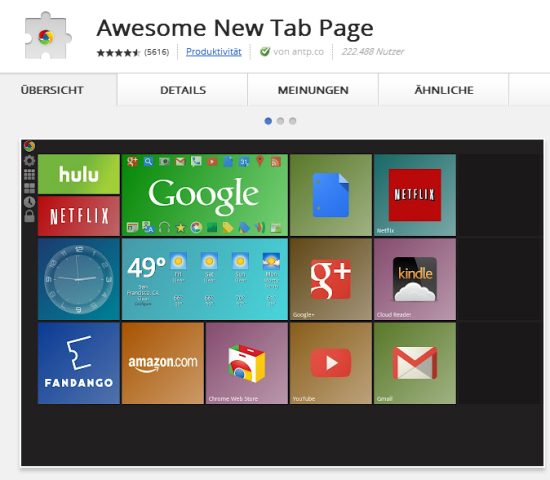
So erstellen Sie Ihre ganz persönliche neue Tab-Seite
Öffnen Sie einfach eine neue Browser-Tab. Jetzt sehen Sie eine Seite mit leeren Kacheln. Links oben befinden sich die Konfigurationselemente. Drücken Sie auf das Schloßsymbol, damit es rot erscheint und die Tab für die Bearbeitung freigegeben wird. Fahren Sie jetzt einfach mit der Maus über eine Kachel und klicken Sie – wenn das Kreuz erscheint – einmalig darauf. Ein Menü öffnet sich. Hier können Sie jetzt den Link eingeben, einen Namen für die Kachel vergeben und andere Einstellungen vornehmen. Wenn Sie es gerne „bunt“ haben möchten, so können Sie für die Kachel ein Bild einfügen. Besonders reizvoll ist die Funktionalität, das Bild aus einem Screenshot der Seite zu erstellen. Probieren Sie es einfach aus. Sie werden Gefallen daran finden. Am Ende haben Sie dann eine ganz individuell gestaltete Seite, die immer geöffnet wird, wenn Sie eine neue Browser-Tab anlegen. Über die Einstellungen des Browsers können Sie auch festlegen, die Tab-Page beim Start des Browsers öffnen zu lassen.